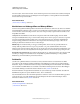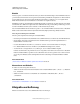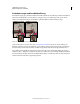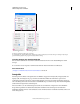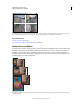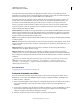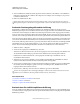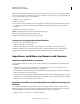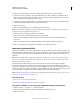Operation Manual
73
VERWENDEN VON PHOTOSHOP
Öffnen und Importieren von Bildern
Letzte Aktualisierung 9.6.2011
Hinweis: Wenn die Bildauflösung mehr als das 2,5fache der Rasterweite beträgt, wird beim Versuch, das Bild zu drucken,
eine Warnmeldung angezeigt. Die Bildauflösung ist in diesem Fall höher als für den Drucker erforderlich. Speichern Sie
eine Kopie der Datei und verringern Sie die Auflösung.
1 Wählen Sie „Bild“ > „Bildgröße“.
2 Klicken Sie auf „Auto“.
3 Geben Sie unter „Raster“ die Rasterweite des Ausgabegeräts ein. Wählen Sie ggf. eine andere Maßeinheit. Der Wert
für die Rasterweite dient nur zur Berechnung der Bildauflösung, nicht zur Einstellung der Rasterweite für das
Drucken.
4 Wählen Sie unter „Qualität“ eine Option:
Entwurf Die Auflösung entspricht der Rasterweite (mindestens 72 ppi).
Gut Die Auflösung beträgt das 1,5fache der Rasterweite.
Sehr gut Die Auflösung beträgt das Doppelte der Rasterweite.
Anzeigen der Ausgabegröße auf dem Bildschirm
❖ Führen Sie einen der folgenden Schritte durch:
• Wählen Sie „Ansicht“ > „Druckformat“.
• Wählen Sie das Hand- oder Zoomwerkzeug aus und klicken Sie in der Optionsleiste auf „Druckformat“.
Das Bild wird ungefähr in der Ausgabegröße angezeigt, die im Dialogfeld „Bildgröße“ unter „Dokumentgröße“
angegeben ist. Die angezeigte Ausgabegröße wird durch die Bildschirmgröße und -auflösung beeinflusst.
Importieren von Bildern von Kameras und Scannern
Importieren digitaler Bilder von Kameras
Sie können Bilder auf einen Computer kopieren, indem Sie die Kamera oder ein Kartenlesegerät an den Computer
anschließen.
• Verwenden Sie in Adobe® Bridge® den Befehl „Fotos aus Kamera laden“, um Fotos herunterzuladen, sie zu
organisieren, umzubenennen und Metadaten auf sie anzuwenden.
• Wenn die Kamera oder das Kartenlesegerät als Laufwerk auf dem Computer angezeigt wird, kopieren Sie die Bilder
direkt auf die Festplatte oder in Adobe Bridge.
• Verwenden Sie die im Lieferumfang der Kamera enthaltene Software, Windows-Bilderfassung (Windows Image
Acquisition, WIA) oder Digitale Bilder (Mac OS). Weitere Informationen zu Windows-Bilderfassung oder Digitale
Bilder finden Sie in der Dokumentation Ihres Computers.
Importieren von Bildern von einer Digitalkamera mit WIA-Unterstützung (nur
Windows)
Von bestimmten Digitalkameras können Bilder mit WIA-Unterstützung (Windows Image Acquisition, Windows-
Bilderfassung) importiert werden. Wenn Sie die WIA-Unterstützung verwenden, arbeitet Photoshop mit Windows
und der Digitalkamera- bzw. Scanner-Software, um Bilder direkt in Photoshop zu importieren.
1 Wählen Sie „Datei“ > „Importieren“ > „WIA-Unterstützung“.